iPhoneやiPadをiOS 10やiOS 11にアップグレードした時に、iTunesで登録したはずの歌詞が画像のようにiPhoneのミュージックアプリに表示されなくなったことは無いでしょうか?
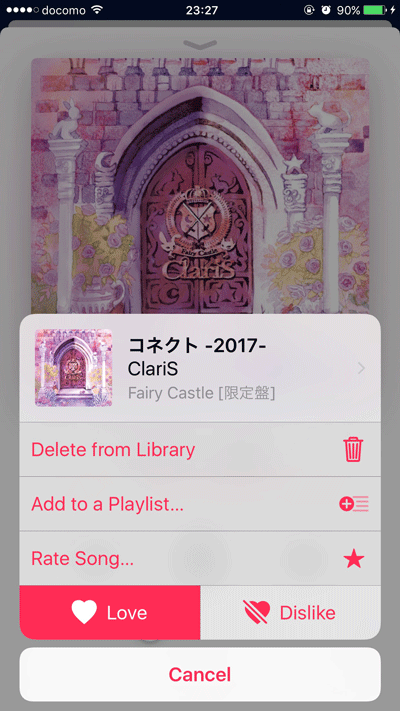
もちろんiTunesのデータにはちゃんと歌詞を登録していますが、 iTunesと同期すると歌詞が消えてしまうことがあります。
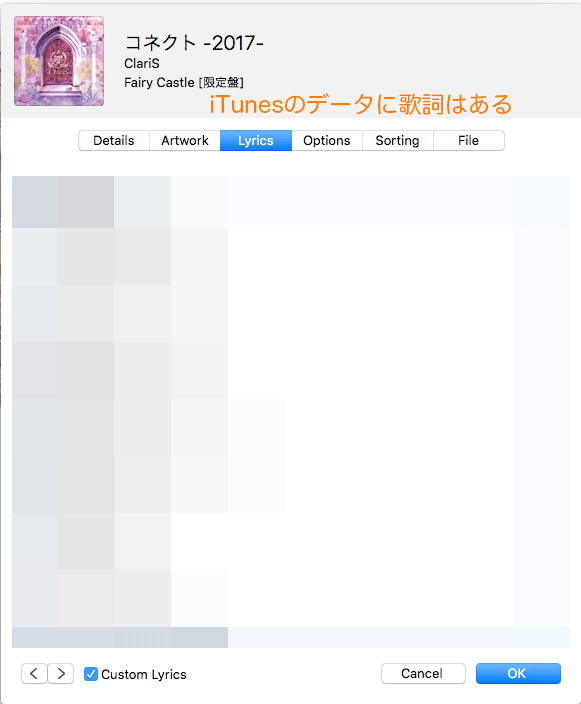
今回はiTunesに登録した歌詞がiPhoneやiPad側で表示されないときの対処法を書きましょう。手順は一度 iPhoneの音楽データをiTunesで全て削除し、再同期するだけです。
環境
-iPhone 6s Plus(iOS10.2.1)
-iTunes 12.5.5.5
iTunesの操作
iPhoneをiTunesに接続します。iPhoneのアイコンをクリックして同期画面に移ります。ここで 「音楽を同期する」のチェックをクリックして外しましょう。
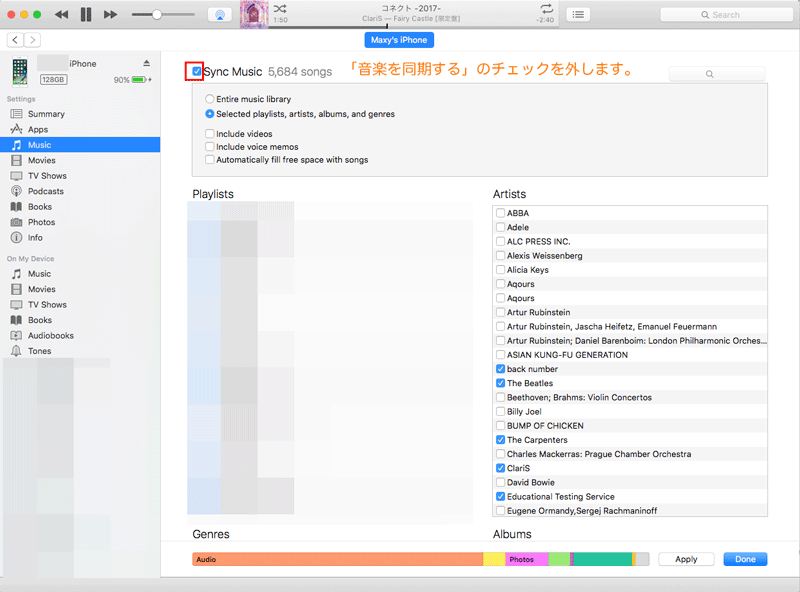
警告が表示されますが「削除」をクリックして下さい。

この状態で「適用」をクリックすると、iPhoneの音楽データが全て削除されます。
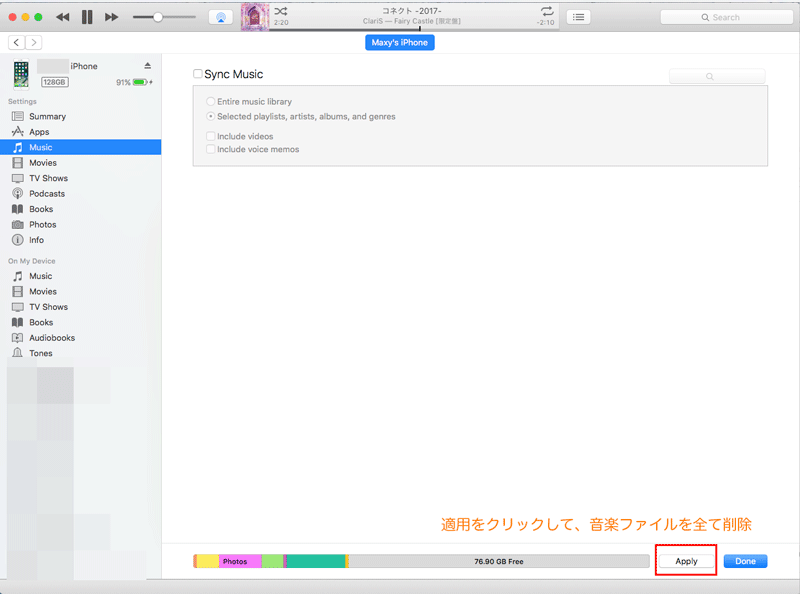
続いて「 音楽を同期する」をチェックし、「適用」をクリックして 再度音楽データを同期してください。
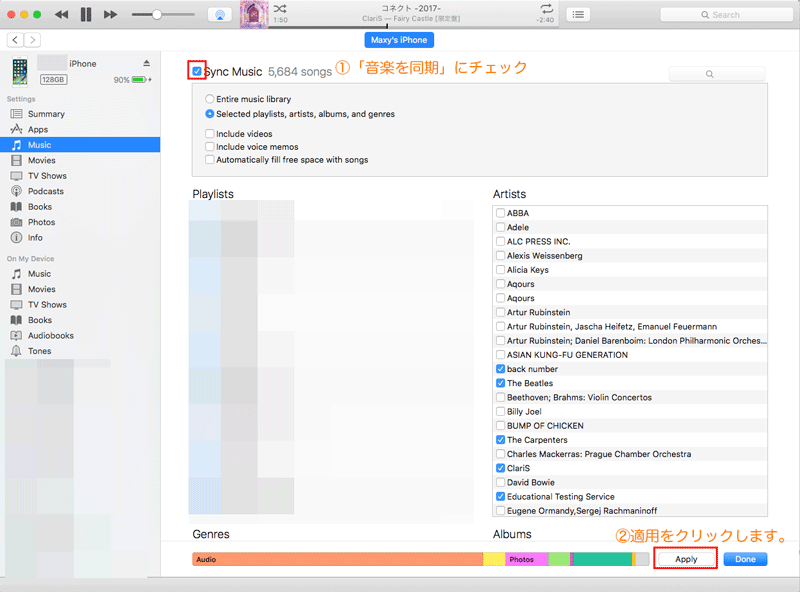
同期が完了した後、ミュージックアプリで楽曲の歌詞が表示されるようになっています。もし表示されない場合には、上記操作を繰り返してみて下さい。
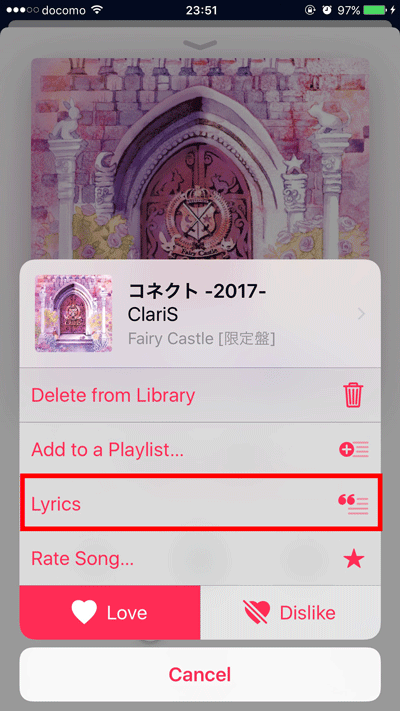
あとがき
iOS10の不満は本エントリーに挙げたミュージックアプリに歌詞が表示されないときがあること。この方法で暫定的に回避していますが、iTunesから同期するたびに上記の操作をするのは面倒なのでCesiumなどのサードパーティ製のアプリを使うのもおすすめです。

